Du har valt Analog Efex Pro 2 och vill använda programmet optimalt? Denna tutorial guidar dig genom användargränssnittet och funktionerna i programmet, så att du kan fatta informerade beslut när du redigerar dina foton. Här får du veta hur programmet är strukturerat och vad du kan göra med det.
Viktigaste insikter
- Analog Efex Pro 2 är en del av Nik Collection och erbjuder en mängd anpassningsalternativ för dina bilder.
- Användargränssnittet är logiskt strukturerat, vilket gör att du enkelt kan navigera.
- Du kan använda olika mallar och inställningar för att ge dina bilder ett unikt utseende.
- Programmet tillåter användning av smarta objekt, så att du alltid kan göra justeringar.
Användargränssnitt och funktioner
Du startar i Photoshop, där du kan välja Analog Efex Pro 2 som ett filter. För att maximera flexibiliteten vid bildredigering bör du öppna bilden som ett smart objekt. Det låter dig ändra inställningarna när som helst och optimera resultatet i efterhand.
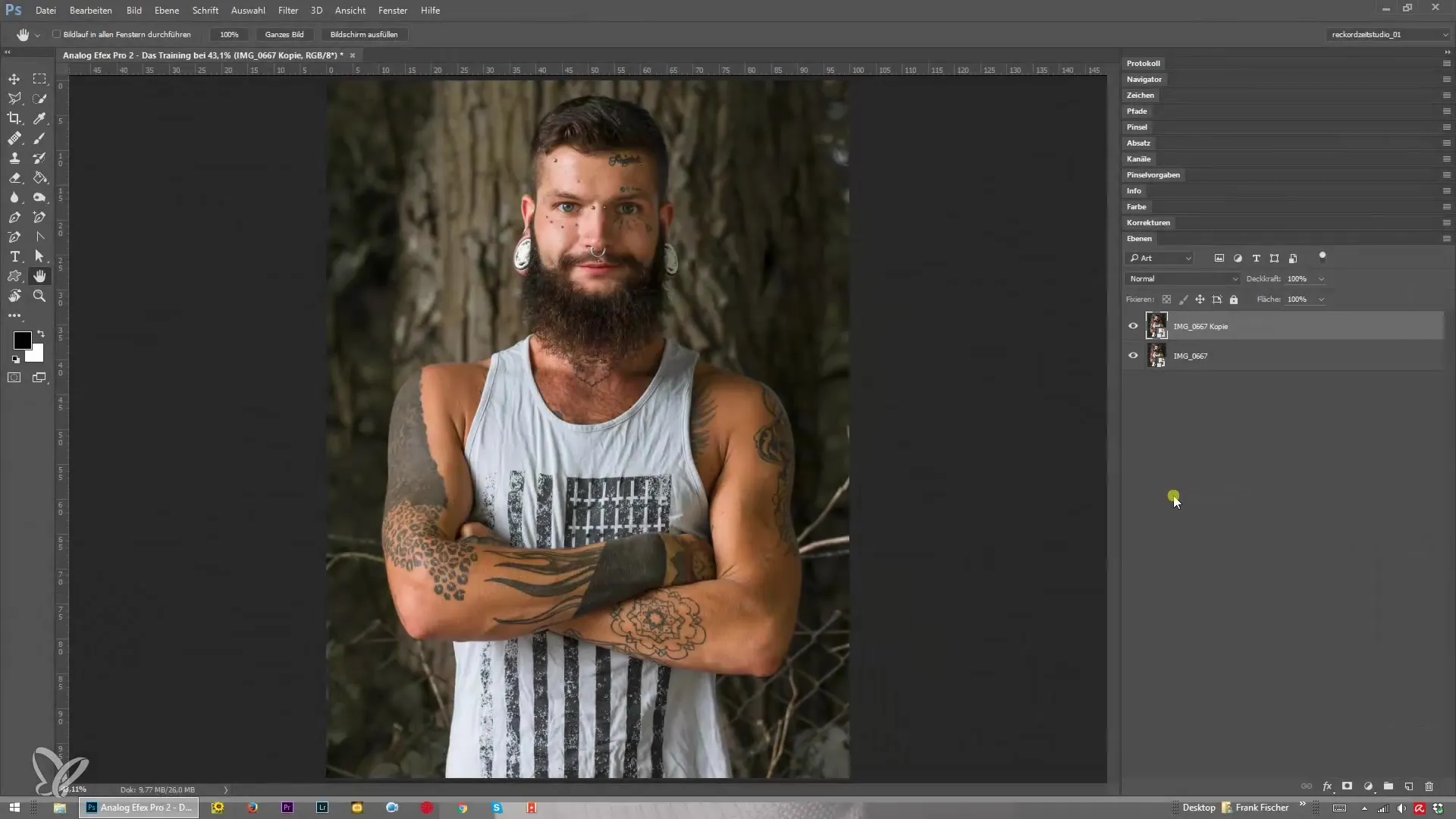
Öppna nu Analog Efex Pro 2 och du ser användargränssnittet som redan innehåller olika funktioner som du kan använda omedelbart. På vänster sida hittar du valet av klassisk kamera. Detta alternativ ger dig olika mallar som kan ge din bild en viss karaktär.
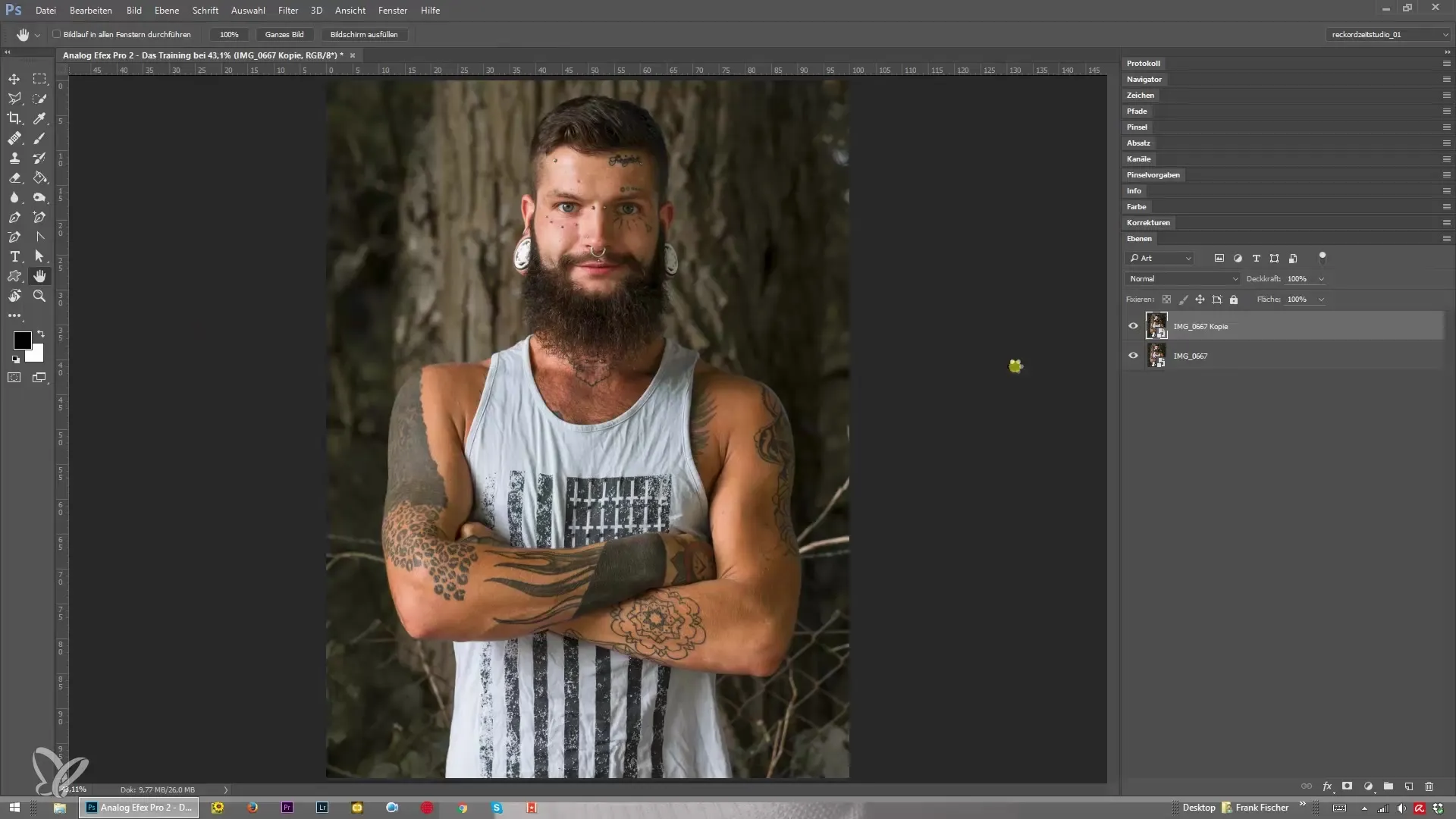
Till höger i gränssnittet finns grundläggande anpassningsmöjligheter som smuts och repor, lins vignetering och val av filmtyp. Genom att fälla ut dessa alternativ kan du experimentera med de olika effektmöjligheterna. Här kommer du snabbt att se skillnaderna i bildbehandlingen.
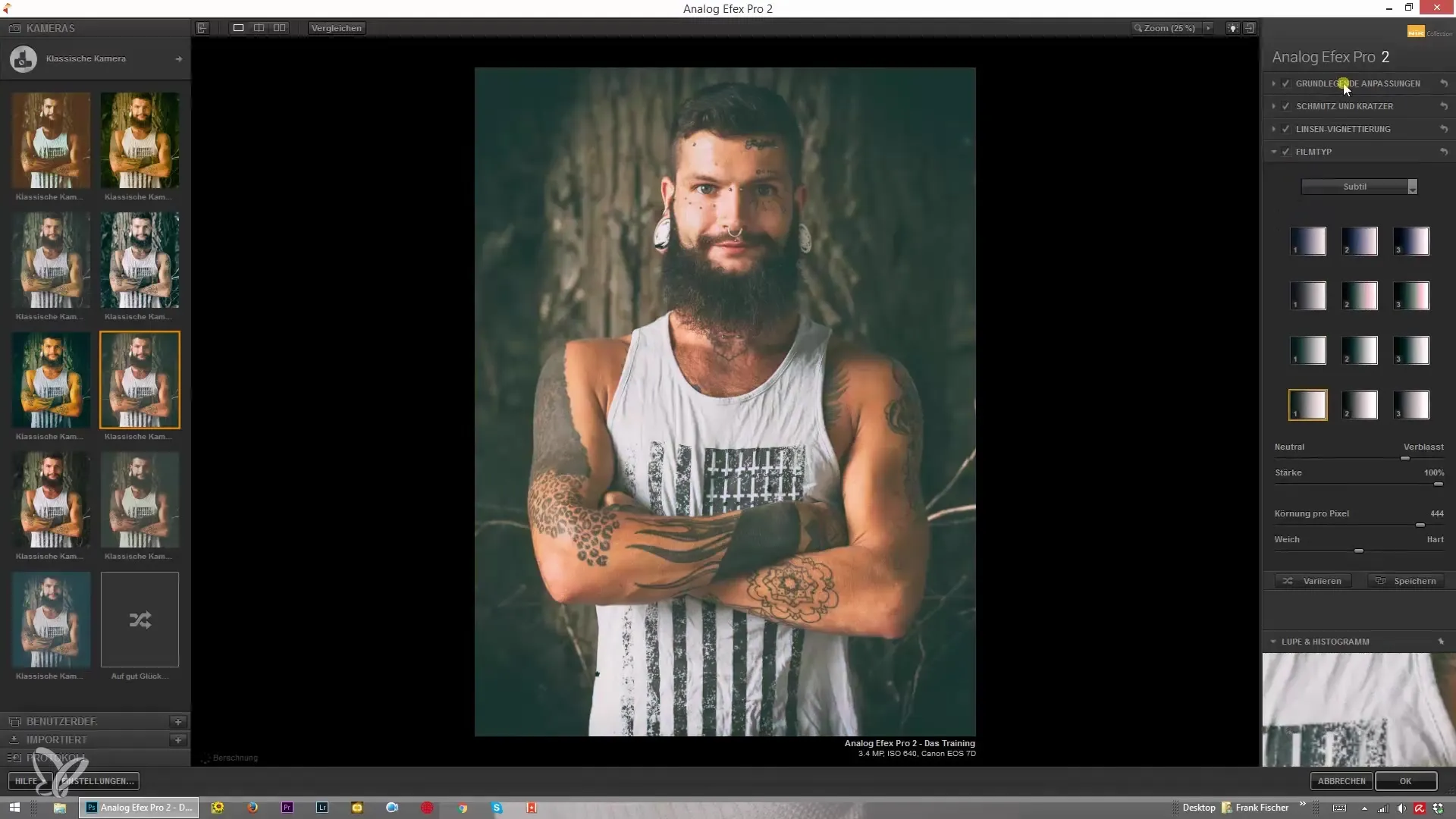
När du har gjort dina inställningar erbjuder Analog Efex Pro 2 funktionen att spara dessa som anpassade förinställningar. Detta låter dig hämta tillbaka dina favoritlooks eller exportera dem för att dela eller importera dem till en annan dator.
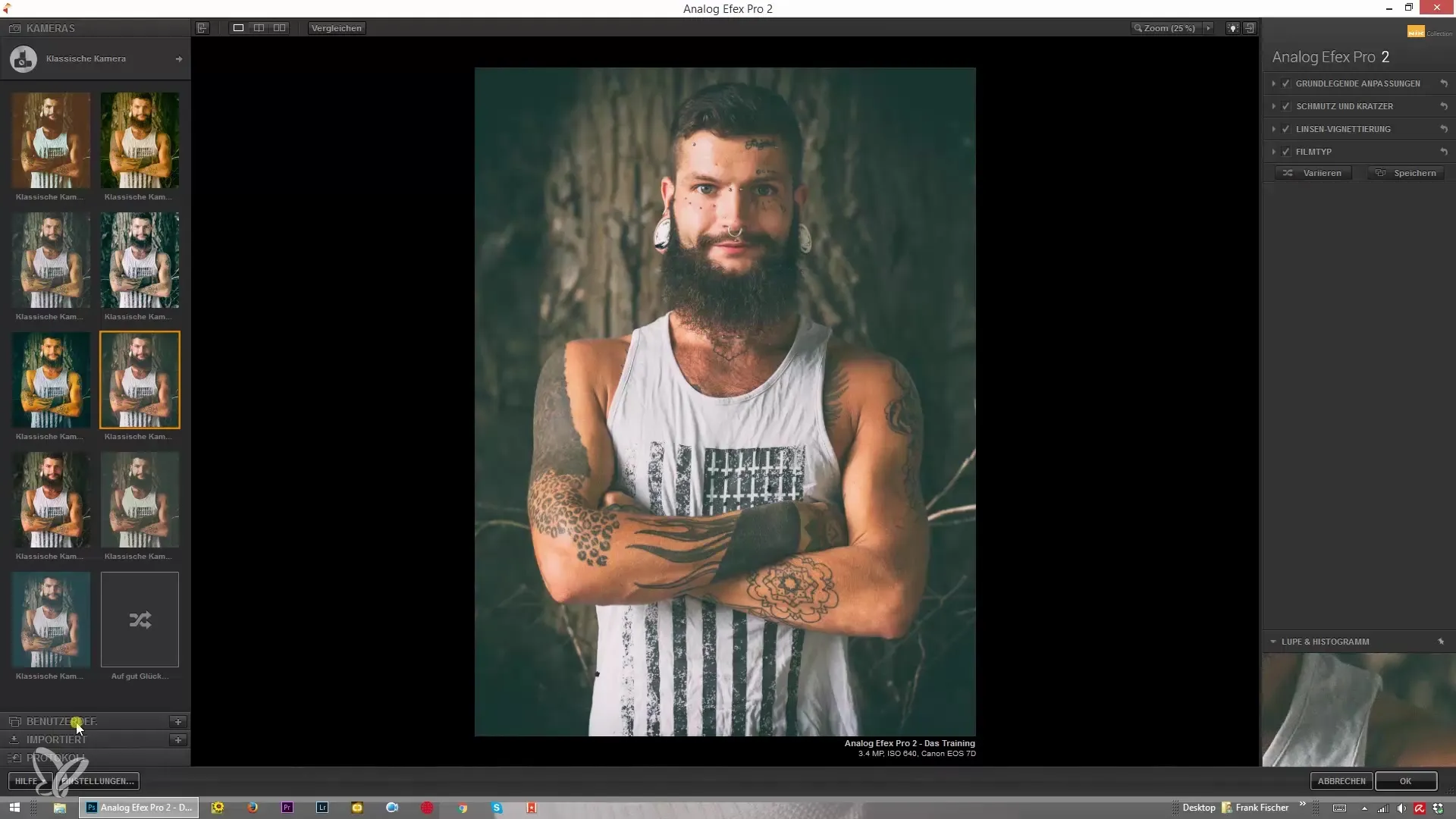
På botten av användargränssnittet ser du en logg som dokumenterar redigeringshistoriken. Här kan du när som helst ångra dina senaste steg eller återställa en tidigare inställning. Om du har några konfigurationsfrågor finns det en användbar referens i hjälpen.
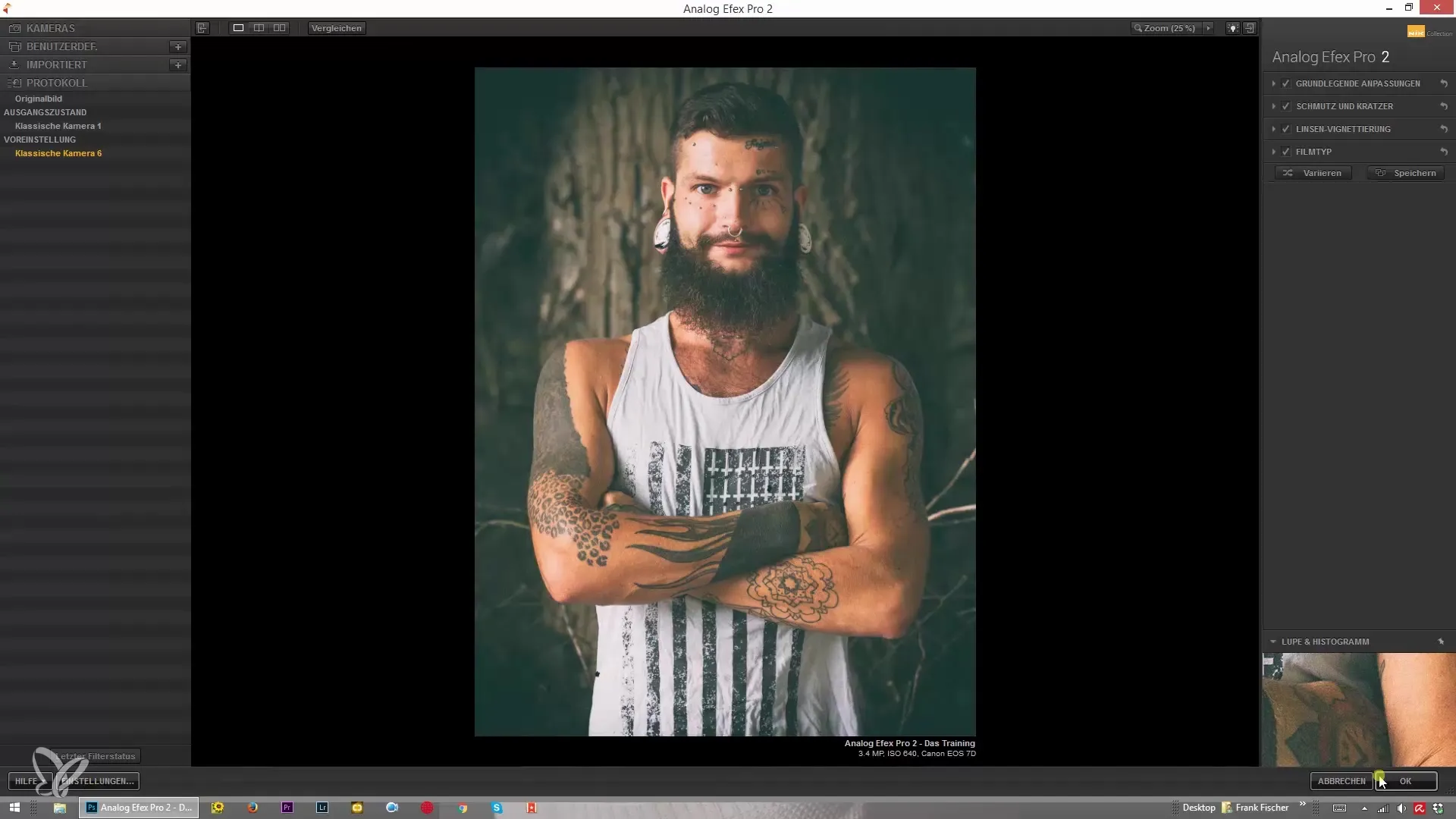
Visningsinställningarna i programmet är också användbara, särskilt när du arbetar i liggande läge. Du kan dölja eller visa den vänstra och högra blocken för att se din bild i full storlek. Med tabulatortangenten kan du dölja hela användargränssnittet för att helt fokusera på din bild.
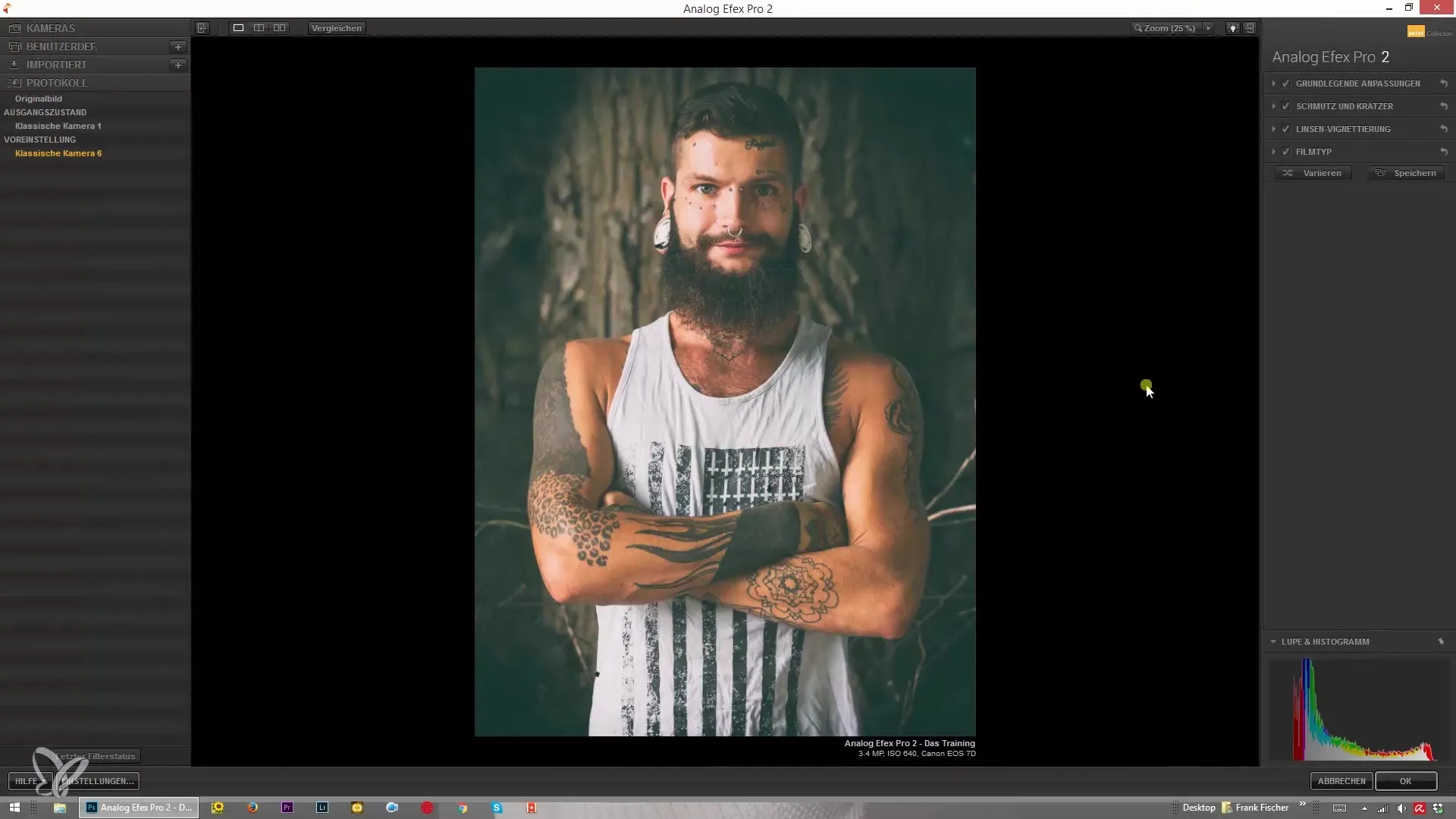
Du kan anpassa bakgrundsfärgen efter behov, vilket har stor påverkan på hur dina bilder uppfattas. Du kan välja mellan svart, vitt och medelgrått, beroende på vilken tonstöd du föredrar för ditt arbete. Dessutom kan du zooma upp till 100 %, vilket hjälper dig vid detaljarbete.
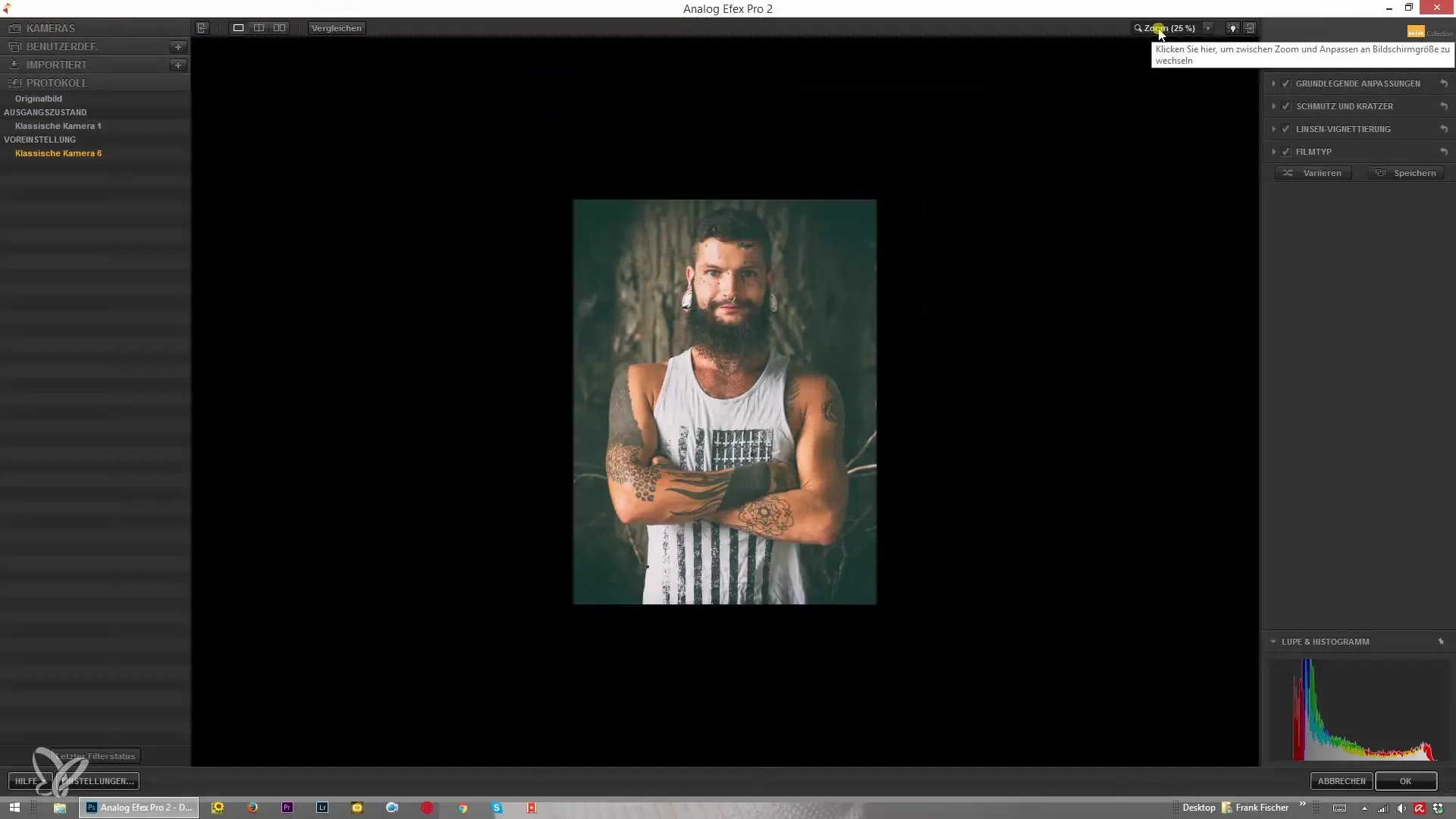
En annan höjdpunkt med Analog Efex Pro 2 är jämförelsefunktionen. Du kan visa originalbilden och din redigering bredvid varandra för att omedelbart se effekterna av dina ändringar. Denna funktion hjälper dig att avgöra om du är nöjd med din redigering eller om ytterligare justeringar behövs.
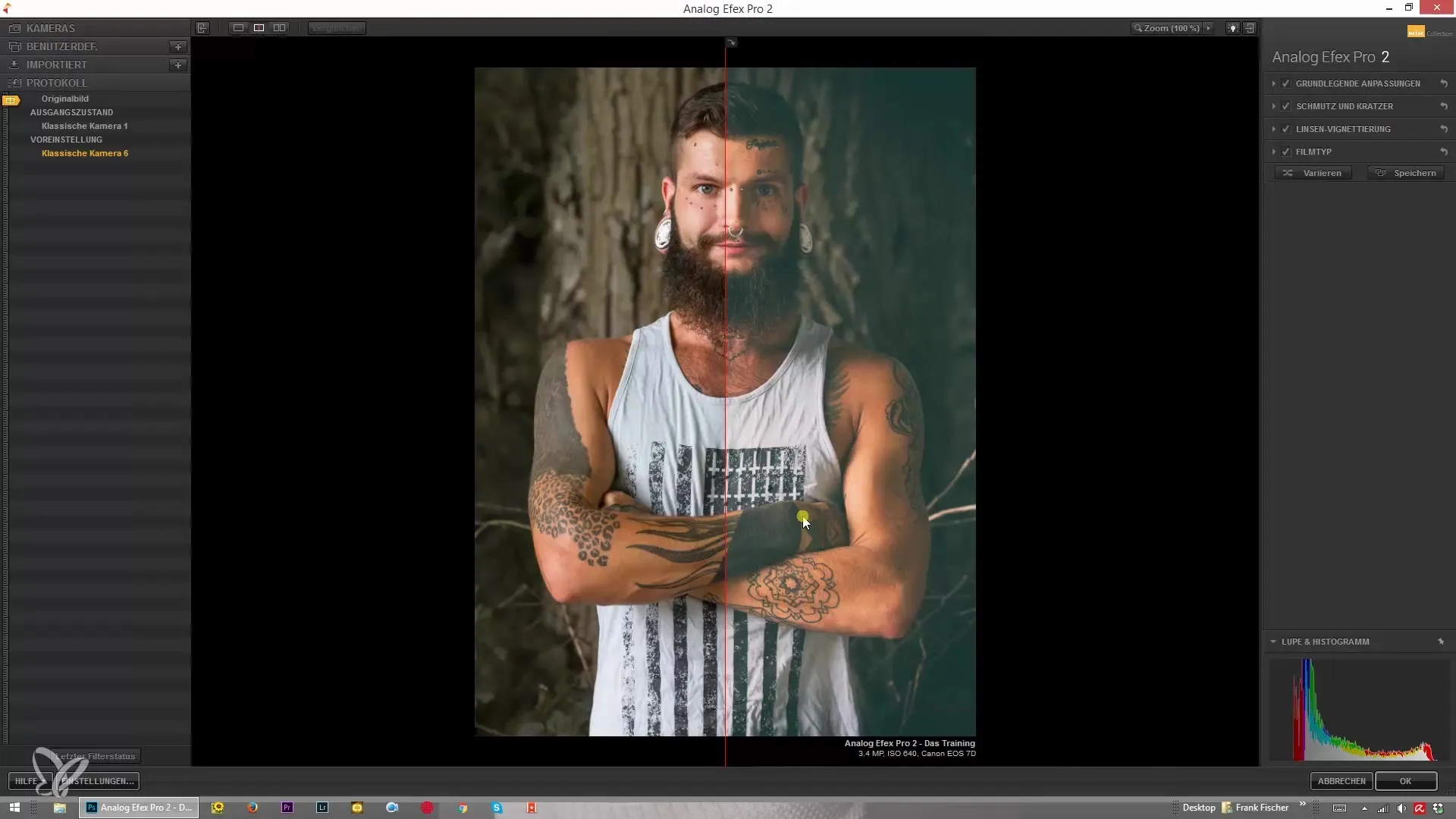
Sammanfattning
Analog Efex Pro 2 erbjuder dig en omfattande och användarvänlig plattform för att kreativt redigera dina bilder. Med sina många mallar och anpassningsmöjligheter kan du ge varje foto ett speciellt utseende. Programmet ger dig flexibilitet och kontroll under hela redigeringsprocessen.
Sammanfattning – Analog Efex Pro 2: En omfattande guide för användning av Nik Collection
Analog Efex Pro 2 är ett kraftfullt verktyg som erbjuder dig en mängd möjligheter för att redigera dina bilder. Genom att förstå användargränssnittet och de olika funktionerna kan du säkerställa att du får den perfekta bildredigeringen för dina kreativa projekt. Experimentera med mallarna och anpassningarna för bästa möjliga resultat.
Vanligt förekommande frågor
Hur använder jag Analog Efex Pro 2 i Photoshop?Öppna en bild som ett smart objekt i Photoshop och välj Analog Efex Pro 2 som filter.
Kan jag ångra mina justeringar?Ja, programmet har en logg där du kan spåra och ångra dina tidigare steg.
Hur sparar jag anpassade förinställningar?Efter att du har gjort dina önskade inställningar kan du spara dem som en anpassad förinställning.
Kan jag ändra bakgrunden i användargränssnittet?Ja, du kan anpassa bakgrundsfärgen till svart, vitt eller medelgrått.
Kan jag exportera och importera mallar?Ja, du kan exportera dina mallar och importera dem på en annan plats.


